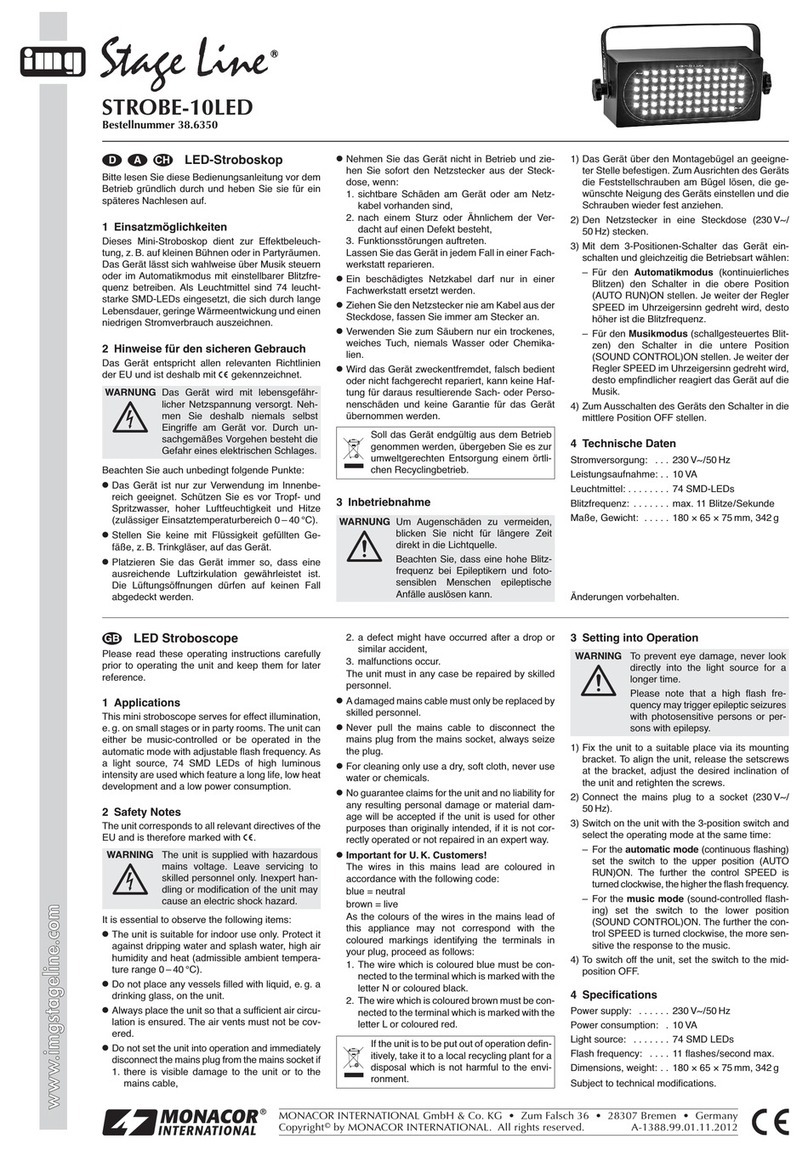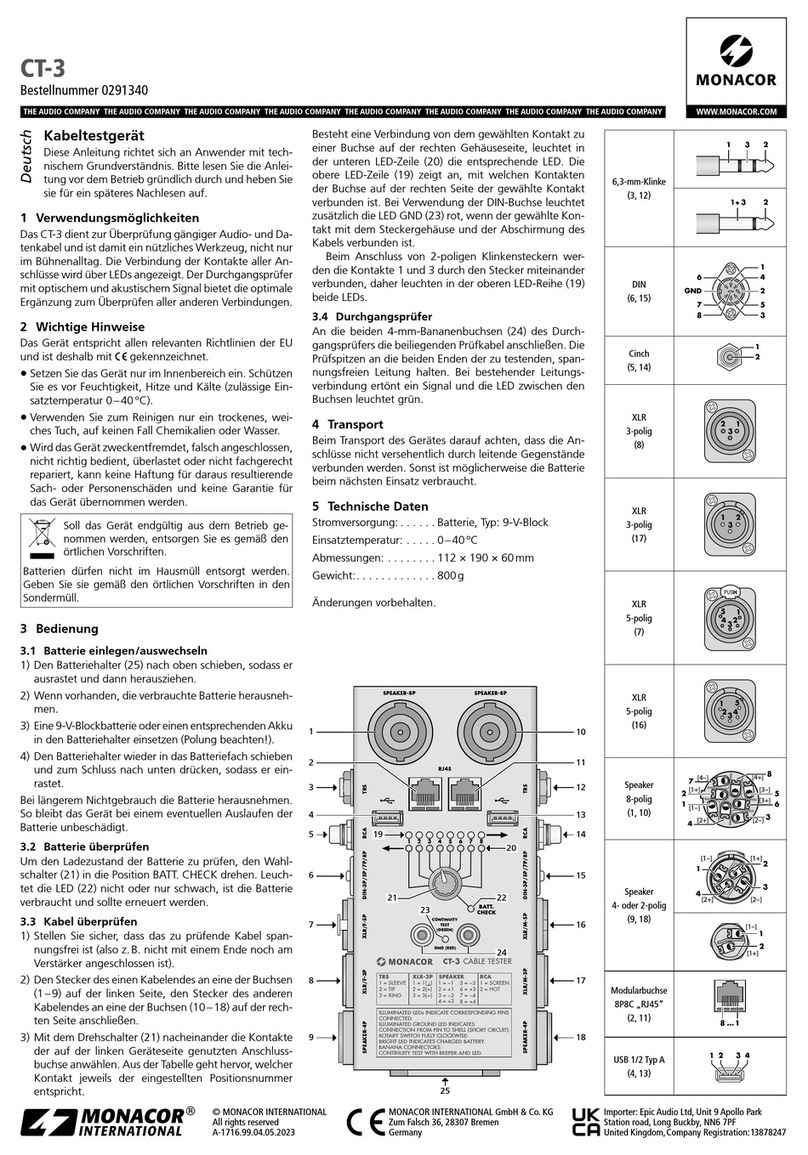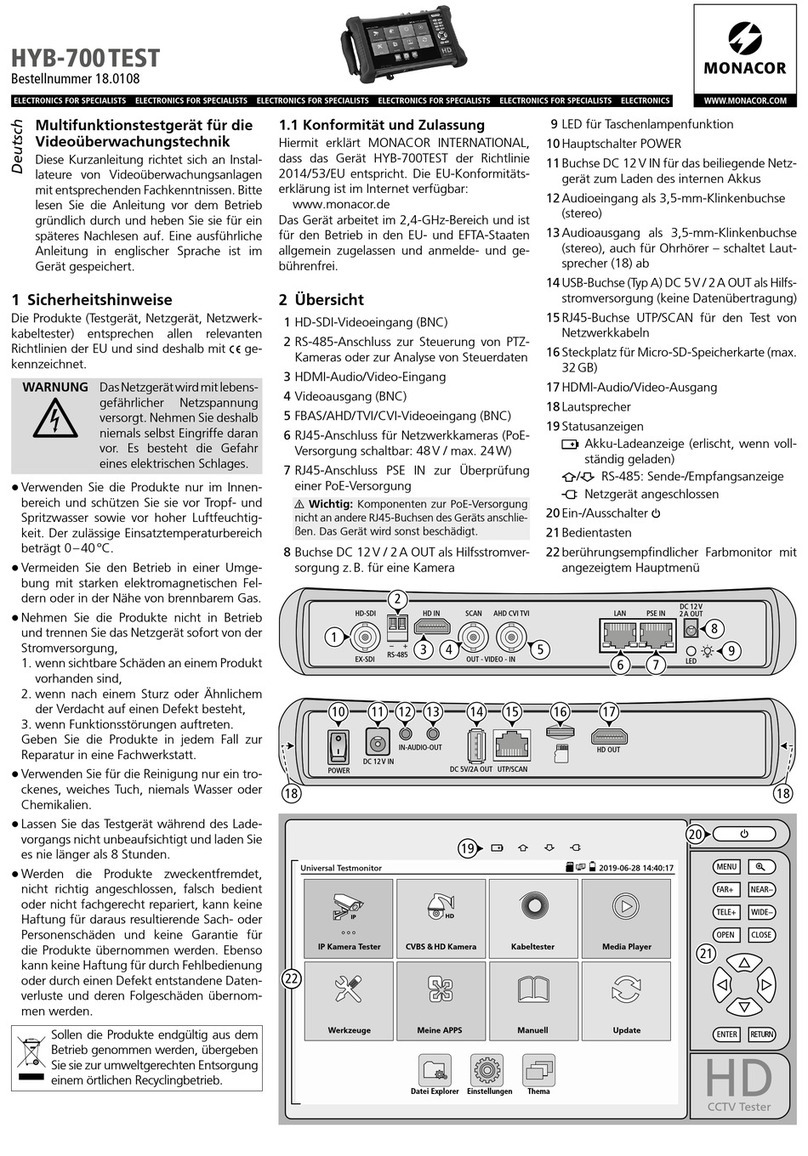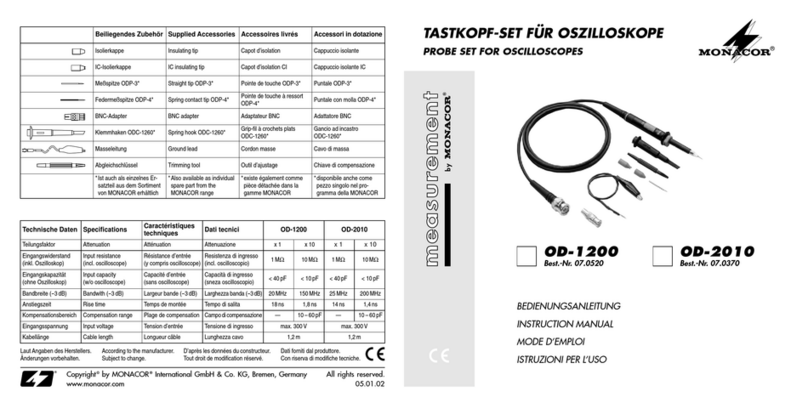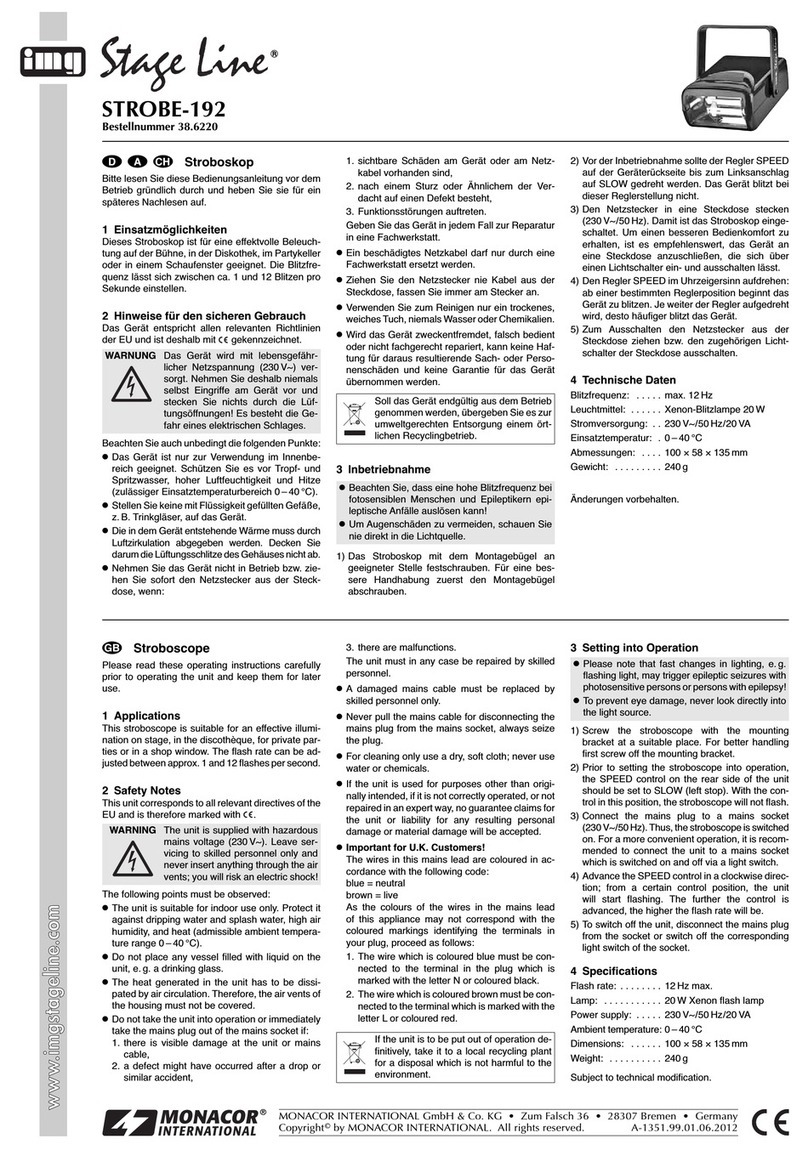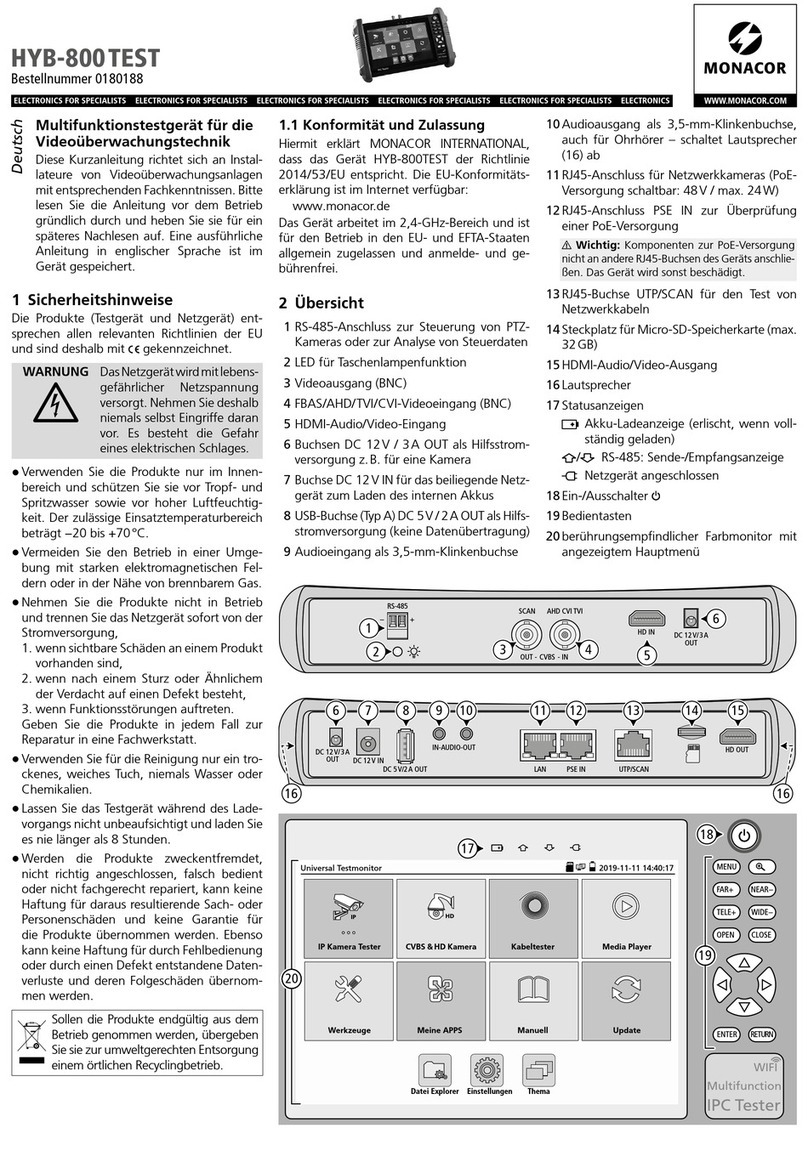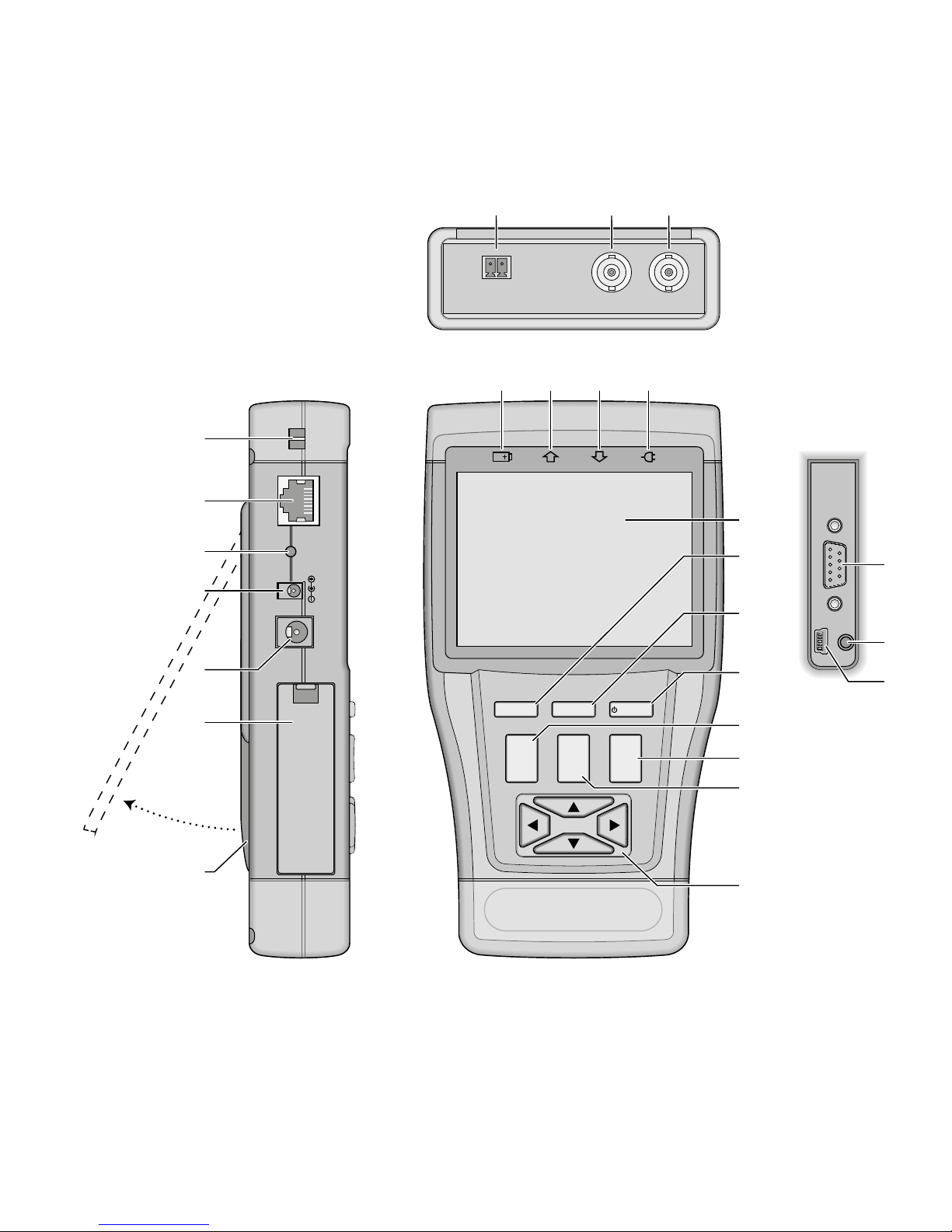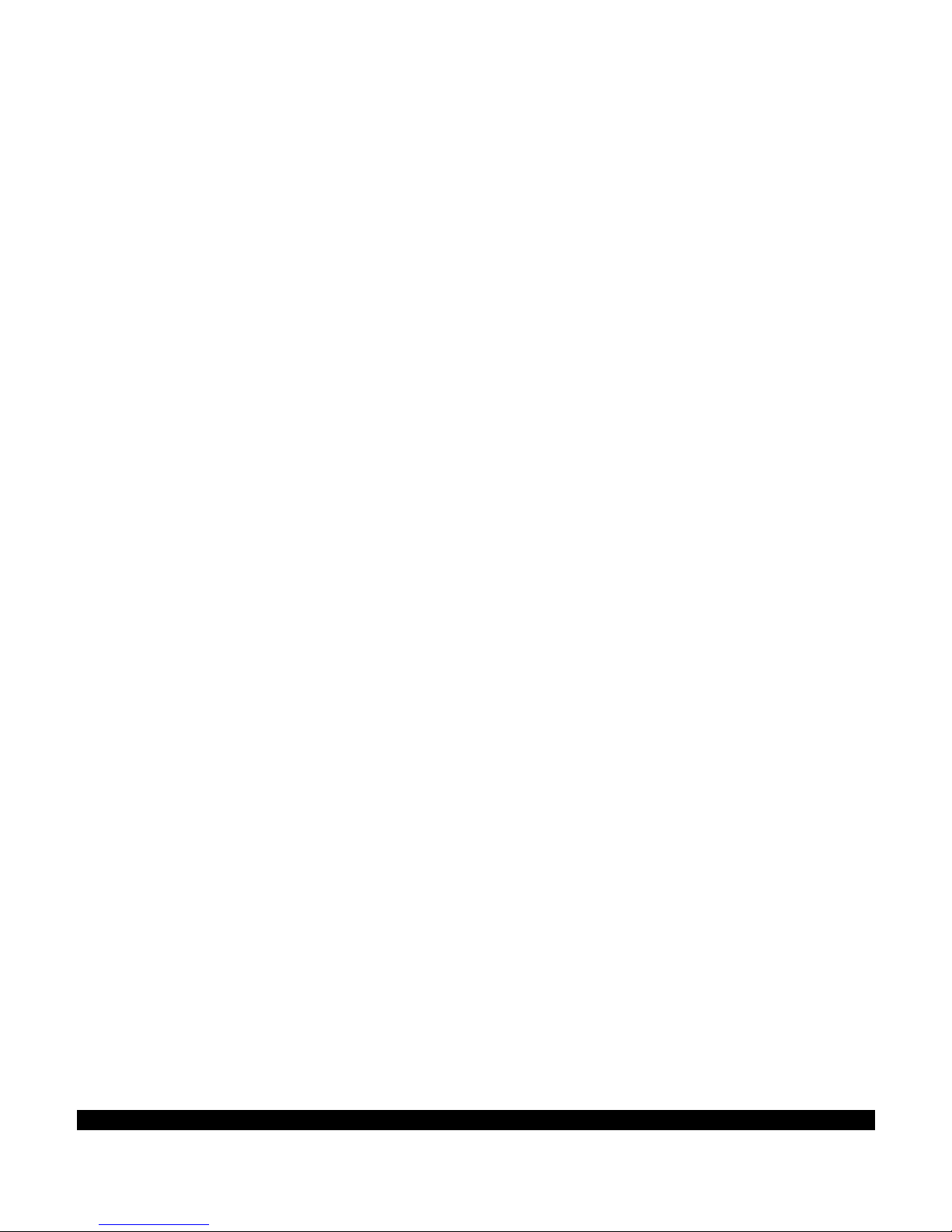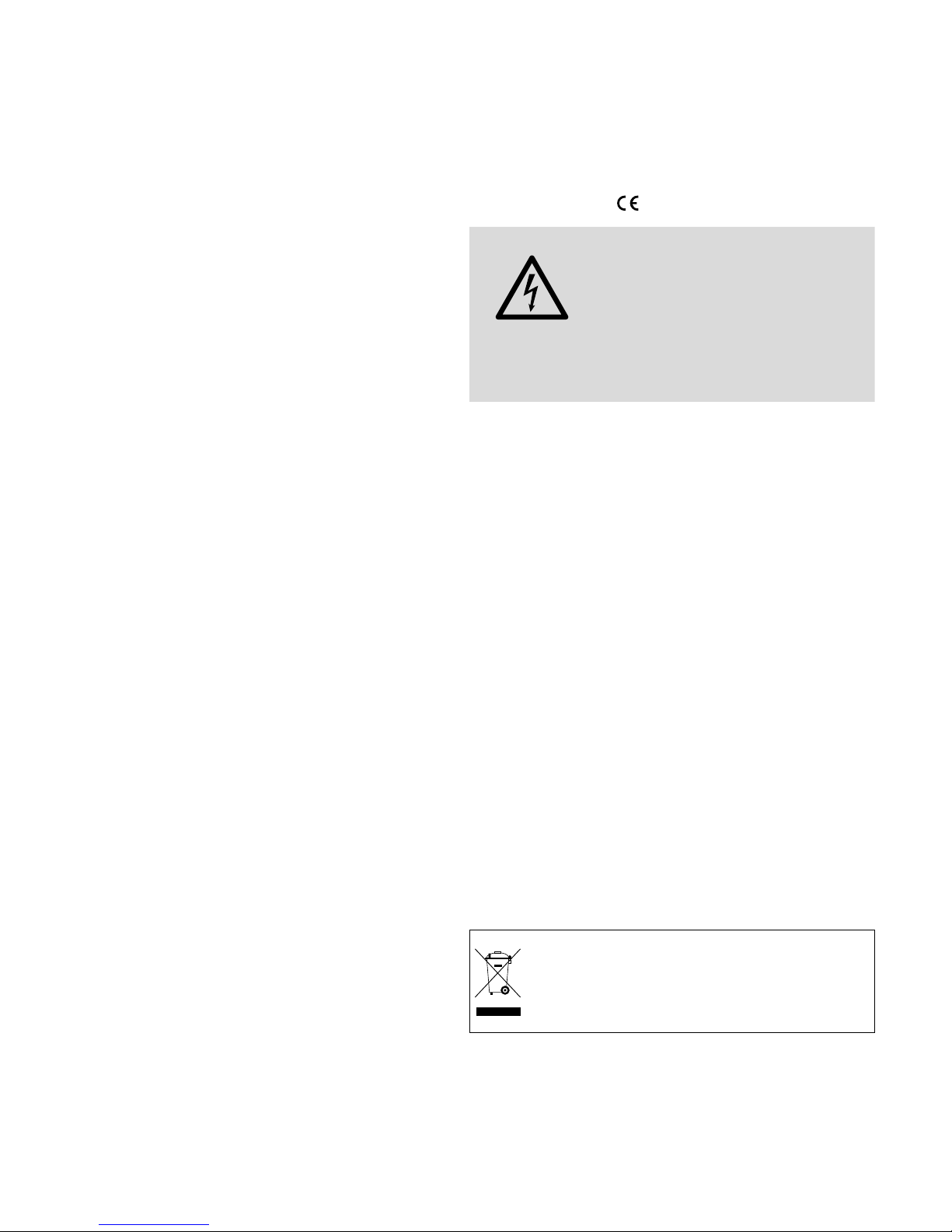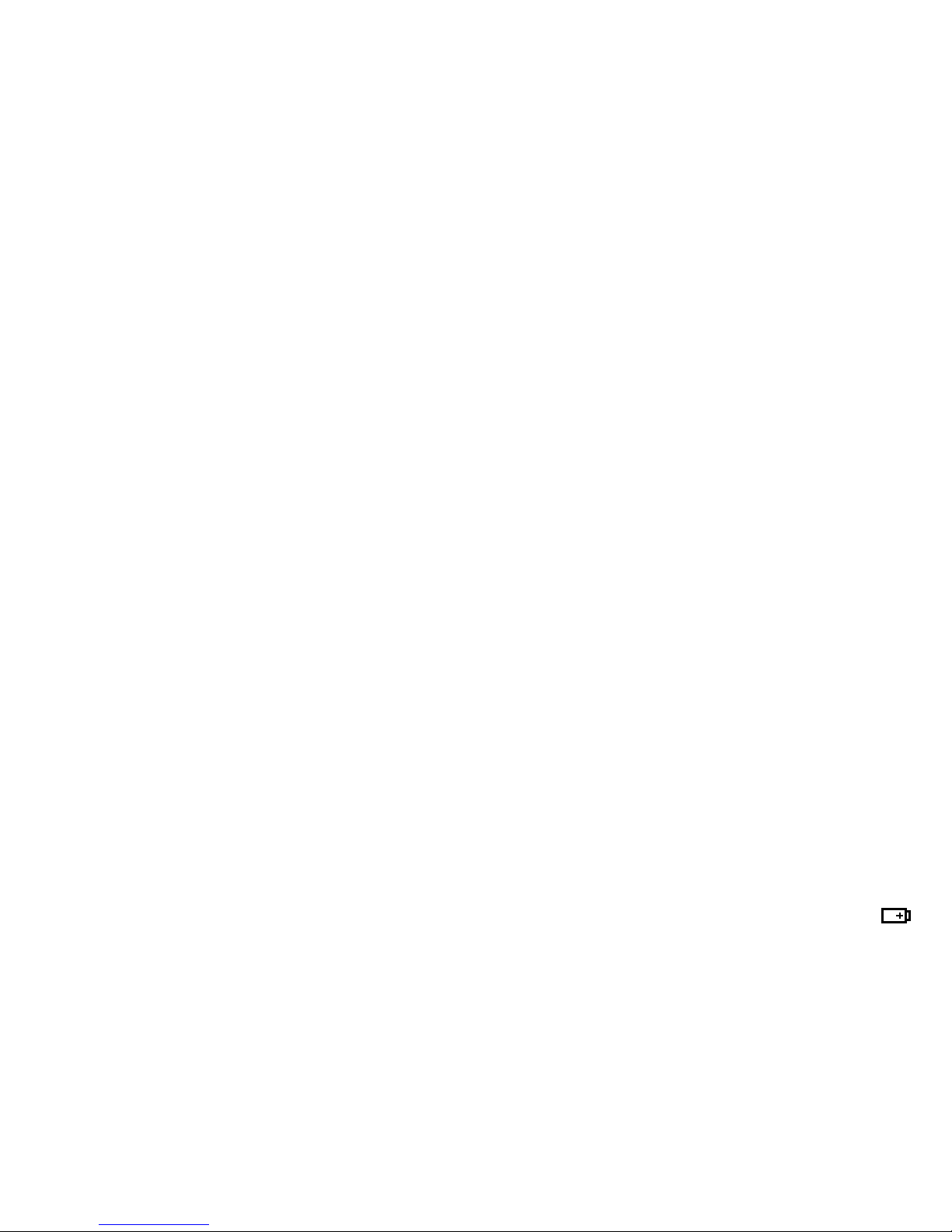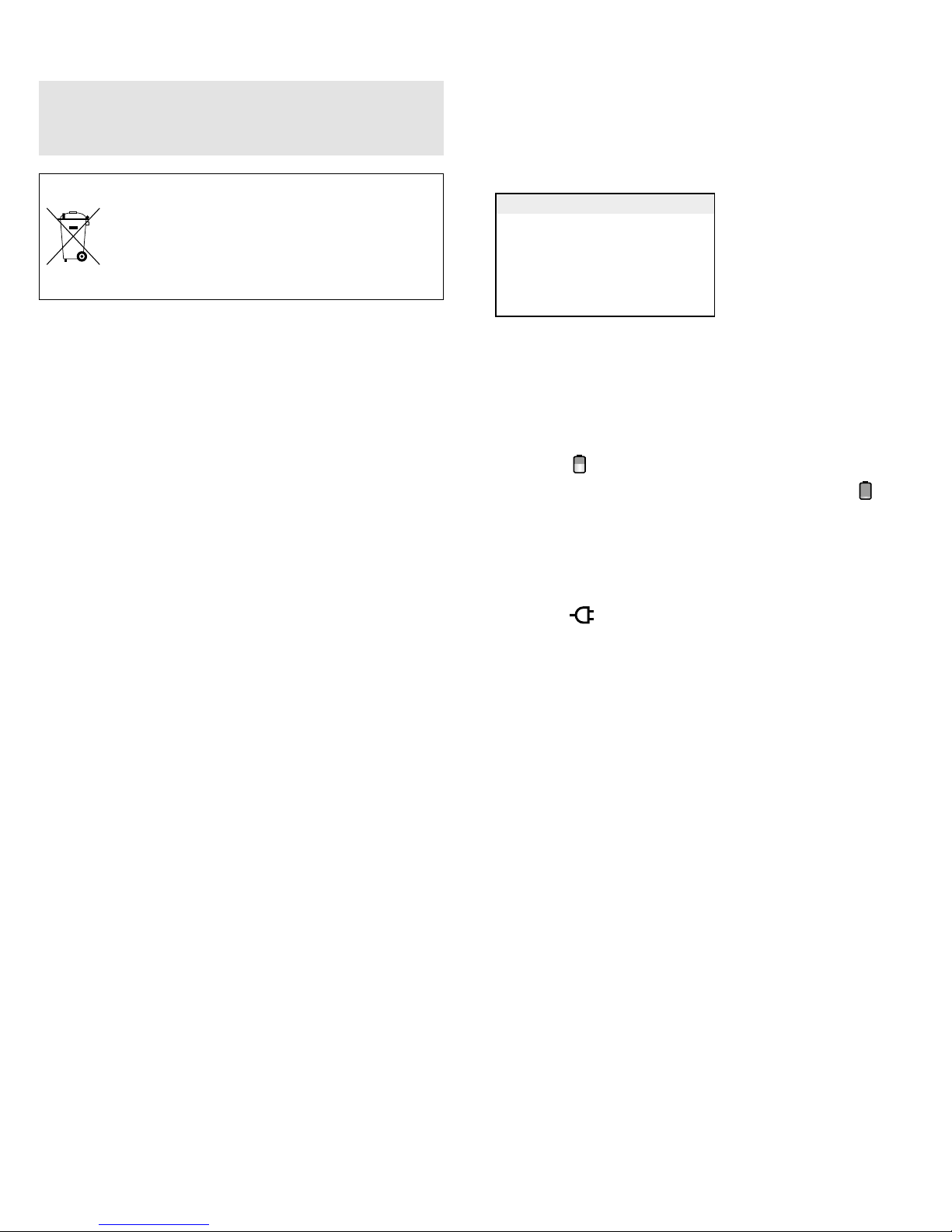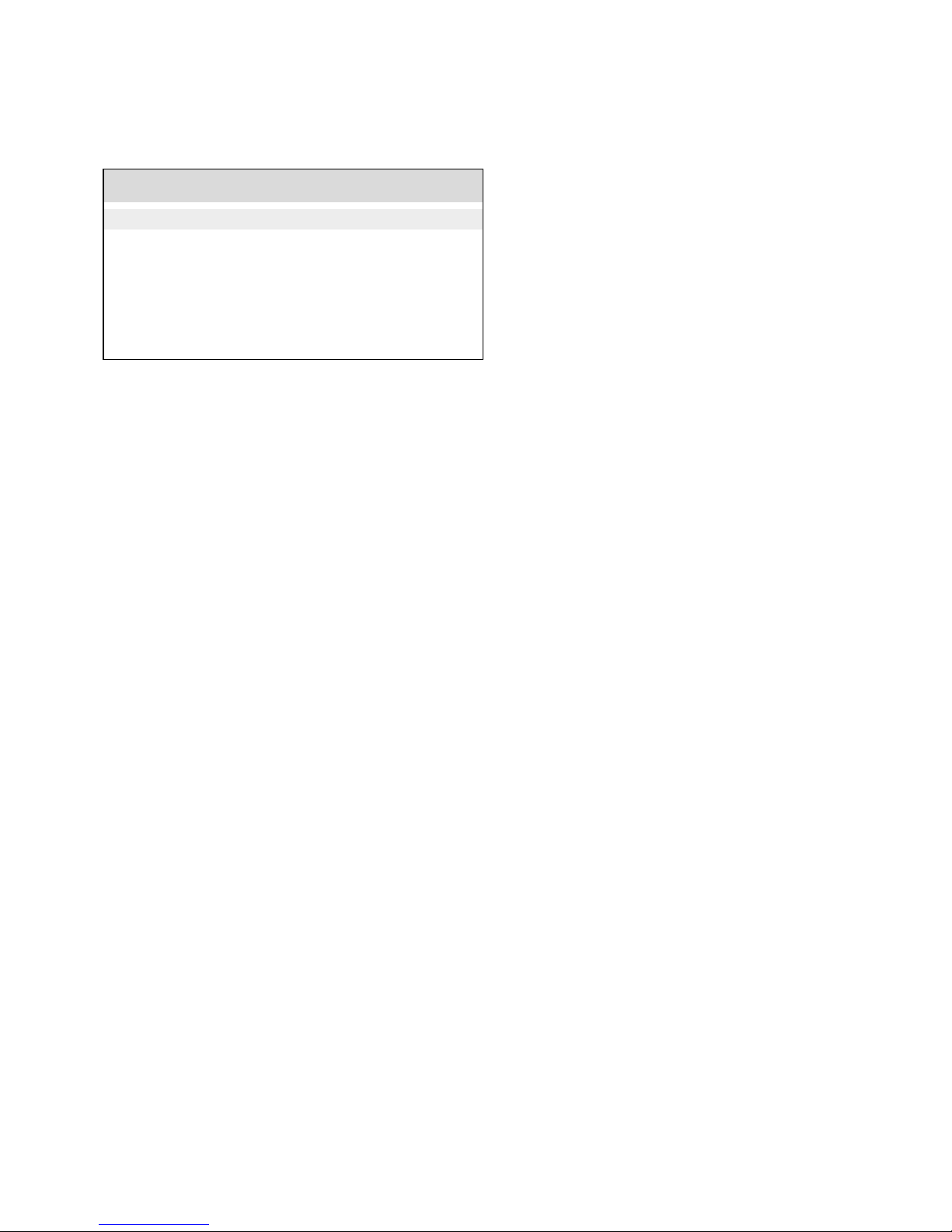6
Deutsch
3 Einsatzmöglichkeiten
undZubehör
Das AHD-100TEST ist ein vielseitiges Werkzeug
für die Installation von Videoüberwachungs-
anlagen. Es bietet folgende Funktionen:
–
Überprüfung von AHD- und FBAS-(Compo-
site-)Videosignalen auf dem 8,6-cm-Bild-
schirm mit Analyse der Signalart und Messung
des Signalpegels
– Überprüfung von Tonsignalen über den ein-
gebauten Lautsprecher
–
Signalgenerator für ein Farbbalkentestbild
nach verschiedenen Signalstandards
–
Fernsteuerung von Kameras (Schwenken, Nei
-
gen, Zoom, Fokus, Iris) über RS-485, RS-422
oder RS-232; 33 Steuerprotokolle wählbar
– Analyse von empfangenen Steuerdaten über
RS-485, RS-422 oder RS-232
–
Leistungsstarker interner Li-Polymer-Akku für
den netzunabhängigen Betrieb
–
Gleichspannungsausgang 12V/1 A z. B. als
Behelfsversorgung für Kameras
–
Testfunktion für Netzwerkkabel mit RJ45-Ste-
ckern
Zum Lieferumfang gehört folgendes Zubehör:
– Netzgerät
– Tragetasche für Testgerät und Zubehör
– Gummi-Schutzrahmen, Nackenband
– Kabel zur Kamerastromversorgung
–
Audiokabel mit 3,5-mm-Klinkenstecker auf
Krokodilklemmen
– BNC-Videokabel
– RS-485/422-Kabel mit Krokodilklemmen
–
Steckschraubklemmen für RS-485/422-An
-
schluss
– RJ45-Testadapter für Netzwerkkabel
– Bedienungsanleitung
4 Inbetriebnahme
4.1 Akkumulator anschließen
Der interne Lithium-Polymer-Akku hat eine
große Energiedichte und kann sich bei Kurz-
schluss, z.B. durch mechanische Beschädigung,
überhitzen. Aus Sicherheitsgründen beim Trans-
port ist der Akku daher bei Auslieferung noch
nicht an das Testgerät angeschlossen. Im norma-
len Betrieb geht jedoch keine Gefahr von dem
Akku aus. Zum Anschließen des Akkus:
1) Den Gummi-Schutzrahmen entfernen.
2) Den Batteriefachdeckel (13) öffnen.
3) Den Stecker des Akkus mit der Buchse auf
der Leiterplatte (links) verbinden. Ein Piepton
bestätigt die Verbindung.
4) Das Batteriefach wieder schließen und den
Gummirahmen wieder anlegen.
Das Testgerät ist jetzt betriebsbereit. Es kön-
nen erste Grundeinstellungen, wie z.B. Datum
und Uhrzeit vorgenommen werden (☞Kapitel
6.1.1).
4.2 Akkumulator aufladen
Zum Aufladen des eingebauten Akkus das mit-
gelieferte Netzgerät an die Buchse INPUT DC5V
(12) und an eine Netzsteckdose (230 V/50Hz)
anschließen oder die Mini-USB-Buchse (25)
mit dem USB-Anschluss z.B. eines Computers
oder Netzgerätes verbinden. Das Symbol
(4) leuchtet und der Akku wird geladen. Das
Testgerät kann dabei ausgeschaltet sein.
Der Ladevorgang dauert bei entladenem
Akku über das beiliegende Netzgerät ca. 4h,
über den USB-Anschluss ca. 8h. Wenn der Akku
aufgeladen ist, erlischt das Symbol; das Netzge-
rät dann vom Testgerät und vom Netz trennen
bzw. den USB-Anschluss trennen.